Naj si Microsoft Edge zapomni pripeto stanje za prenose, priljubljene in zgodovino
Tukaj je opisano, kako lahko Microsoft Edge zapomni pripeto stanje za pojavna okna za prenose, priljubljene, zbirke in zgodovino.
Pred kratkim je Microsoft predstavil pojavna okna za priljubljene, zbirke, prenose in zgodovino v aplikaciji Edge. Zdaj so prikazani kot meniji. Edge omogoča, da jih pripnete, tako da bodo ves čas vidni. Težava je le v tem, da si brskalnik ni zapomnil pripetega stanja za prikaze, zato so izginili, ko znova zaženete Edge. To vprašanje je bilo končno rešeno.
Oglas
Najnovejše različice brskalnika Canary imajo novo možnost. Obstaja posebna zastavica, zaradi katere si Microsoft Edge zapomni, če ste pripeli pojavni meni. npr. če pripneš Prenosi, ko naslednjič odprete Edge, bodo prikazani pripeti.
To je prijetna sprememba za mnoge uporabnike. Sčasoma bo ta možnost privzeto omogočena, nato pa bo dosegla stabilno različico brskalnika Edge. Toda v trenutku tega pisanja je na voljo samo v Edge Canary v graditi 92.0.874.0 in zgoraj.
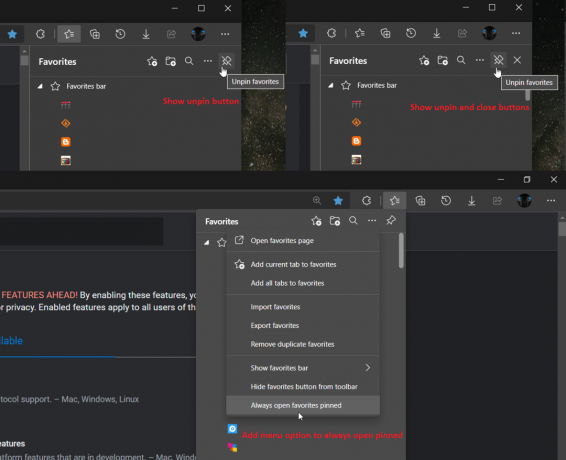
Ta objava vam bo pokazala, kako omogočiti, da si Microsoft Edge zapomni pripeto stanje za pojavna okna za prenose, priljubljene, zbirke in zgodovino. Če uporabljate Canary različico Edge, se prepričajte, da imate najnovejšo različico. Samo odpri edge://settings/help preverite njegovo različico in jo posodobite.
Kako narediti, da si Microsoft Edge zapomni pripeto stanje za prenose, priljubljene in zgodovino
- Odprite Microsoft Edge.
- Vnesite ali kopirajte in prilepite
edge://flags/#edge-hub-pin-persistv naslovno vrstico in pritisnite tipko Enter.
- Izberite eno od naslednjih možnosti spodaj za Vztrajno stanje pin za menije spustna nastavitev.
- Privzeto (enako kot onemogočeno)
- Omogočeno
- Omogočeno Pokaži gumb za odpenjanje
- Omogočeno Pokaži gumbe za odpenjanje in zapiranje
- Omogočeno možnost Dodaj meni, da se vedno odpre pripeto
- Onemogočeno
- Kliknite na Ponovni zagon gumb za uveljavitev spremembe.
Končali ste. Zdaj lahko zaprete Eksperimenti zavihek.
Tukaj je nekaj podrobnosti o delovanju zgornjih možnosti.
Vztrajni možnosti Pin State za menije Edge
- Privzeto - Privzeta nastavitev, ki jo zagotavlja Microsoft
- Omogočeno - Ker so meniji že omogočeni, nastavitev ne naredi ničesar.
- Omogočeno Pokaži gumb za odpenjanje - Če aktivirate to funkcijo, zamenja gumb za zapiranje v podoknu z gumbom za odpenjanje. Če želite zapreti podokno, ne da bi ga odpeti, morate v orodni vrstici klikniti ikono Priljubljene/Zbirke/Prenosi/itd.
- Omogočeno Pokaži gumb za odpenjanje in zapiranje - doda gumb za odpenjanje poleg gumba za zapiranje v podoknu.
- Omogočeno možnost Dodaj meni, da se vedno odpre pripeto - Doda možnost v meniju elipse, tako da se meniji Priljubljene in Zbirke vedno odpirajo pripeti. Če omogočite to nastavitev, se bodo priljubljene ali zbirke vedno odprle kot pripeto podokno, dokler ne onemogočite te nastavitve.
- Onemogočeno - tukaj v poskusu ne kaže učinka.
To je to.
